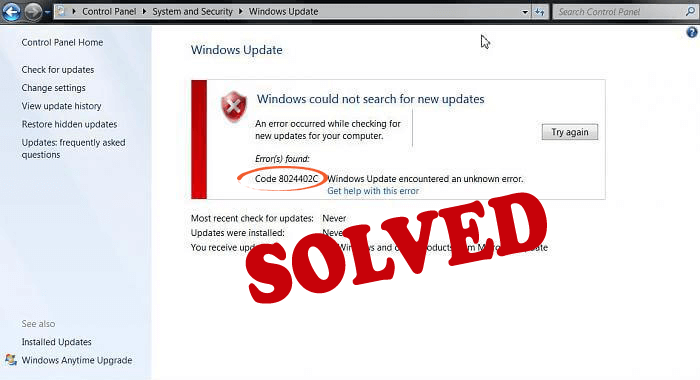
Att hålla din Windows uppdaterad är mycket viktigt för din dators prestanda. Men ibland blir det väldigt hektiskt och irriterande när du börjar stöta på Windows-uppdateringsfel när du uppdaterar Windows 10 och 7 OS.
På tal om uppdateringsfel är felet 8024402C ett av de vanligaste Windows-uppdateringsfelen som användarna stöter på när de uppdaterar sin PC/laptop med den senaste uppdateringen.
Du kan få olika felmeddelanden när du uppdaterar din Windows, till exempel:
Windows kunde inte söka efter nya uppdateringar
Ett fel uppstod när du letade efter nya uppdateringar för din dator.
Fel hittades: Kod 802440 2C Windows Update påträffade ett okänt fel.
Om du också får detta Windows-uppdateringsfel 8024402C, oroa dig inte!! I den här artikeln delar jag några av de bästa möjliga lösningarna som hjälper dig att fixa felkod 8024402C.
Allt du behöver göra är att följa de givna metoderna noggrant. Men först, låt oss veta varför du får detta Windows-uppdateringsfel 8024402C.
Faktorer som orsakar Windows Update-felkod 8024402C
Huvudorsaken bakom detta uppdateringsfel är att det finns några program som hindrar din dator från att ansluta till Microsofts uppdateringsserver.
Bortsett från orsaken som nämns ovan, kan det också finnas några andra orsaker som orsakar denna uppdateringsfelkod 8024402C :
- Dålig DNS-server – Ibland tillåter inte din IP-adress din dator att ansluta till Microsoft Server
- Felaktiga brandväggs- eller antivirusinställningar
- Långsam internetanslutning
- Felaktiga proxyinställningar
- PC kan inte komma åt WSUS Server
Hur fixar jag Windows Update-fel 8024402C?
Följ alla metoder som anges nedan för att fixa ditt Windows-uppdateringsfel 8024402C och sedan kommer du att kunna fortsätta med Windows-uppdateringsprocessen utan detta fel.
Innehållsförteckning
Metod 1: Ändra din DNS-server
Ibland kan din Internetleverantör vara orsaken till denna uppdateringsfelkod 8024402C . I det här fallet kunde din DNS-server inte vara kompatibel med Microsofts uppdateringsservrar och den tillåter inte anslutning mellan Microsofts server och din dator.
För att åtgärda denna felkod 8024402C kan du ändra DNS-adressen manuellt och fortsätta din Windows-uppdateringsprocess utan några fel.
För att göra detta, följ instruktionerna nedan:
- Sök efter " Kontrollpanelen " på ditt skrivbords sökfält och välj det sedan.
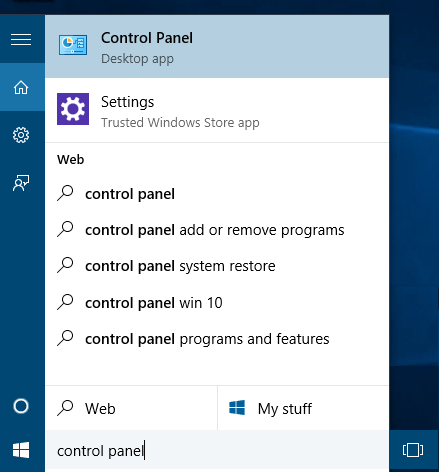
- Gå till " Nätverk och Internet "
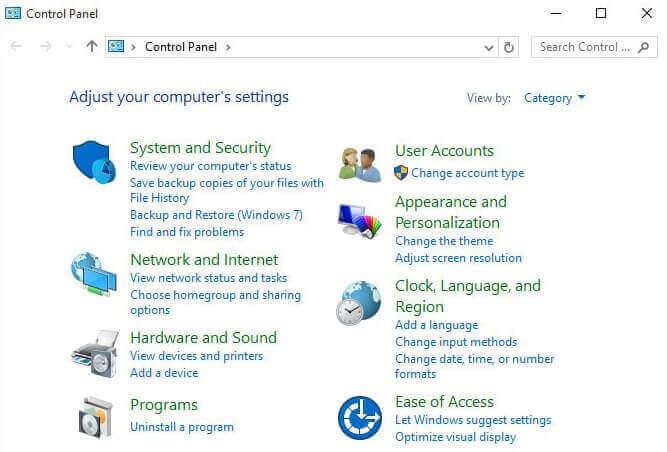
- Klicka på Nätverks- och delningscenter
- Klicka på Ändra adapterinställningar
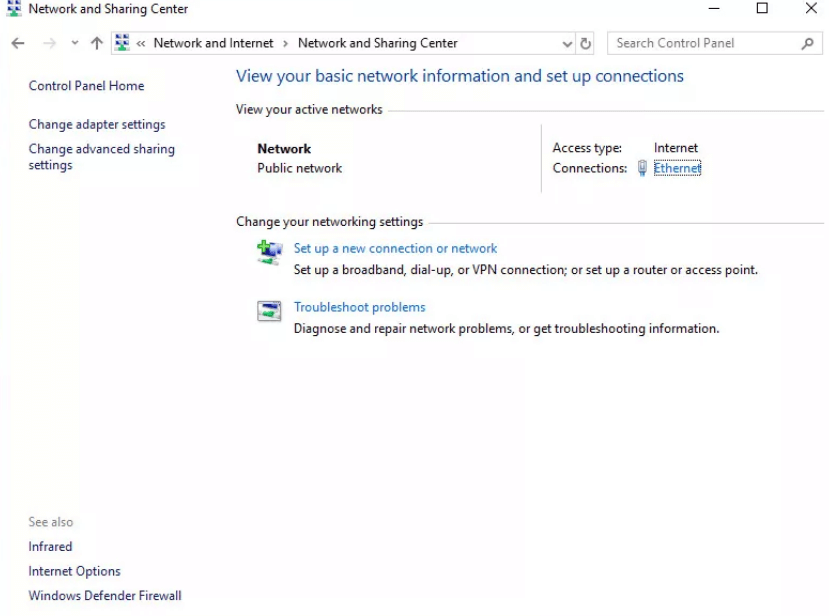
- Högerklicka på din anslutning och välj sedan Egenskaper .
- Välj nu Internet Protocol Version 4 (TCP/IPv4)
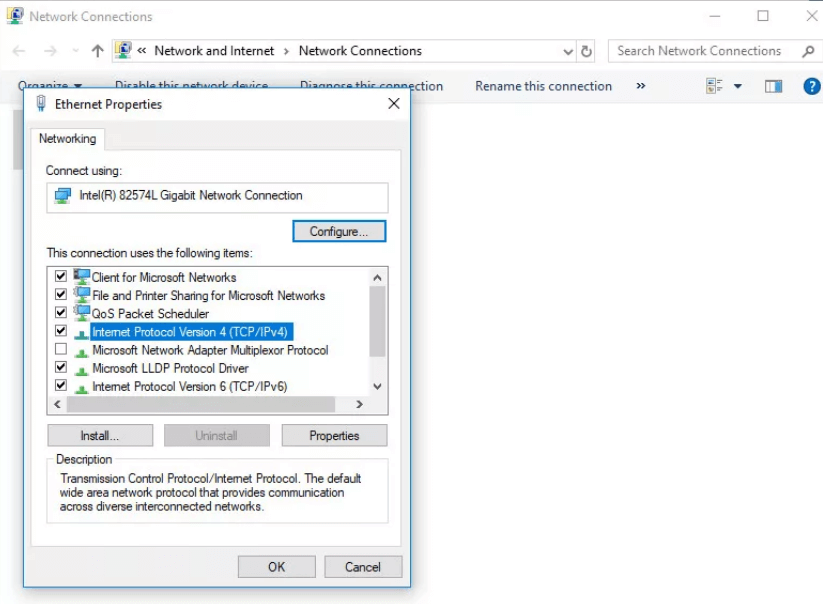
- Gå till Egenskaper
- Välj alternativet – Använd följande DNS-serveradresser
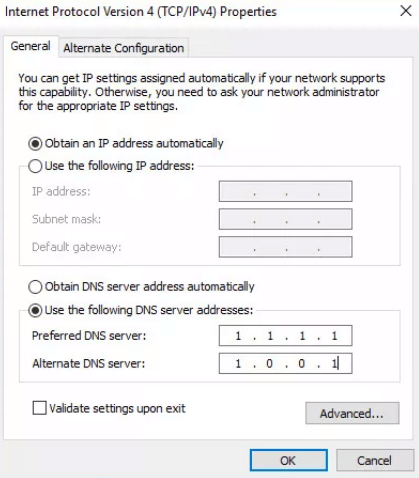
- Ange nu den nya DNS-servern. Ange dessa bästa DNS-serveralternativ:
Föredragen DNS-server : 8.8.8.8
Alternativ DNS-server : 8.8.4.4
- Klicka på OK
- Försök nu igen att installera Windows-uppdateringarna och kontrollera om du fortfarande stöter på Windows Update-felet 8024402C eller inte.
Metod 2: Kontrollera din brandvägg eller antivirusinställningar
Vissa antivirus- eller brandväggsinställningar kan orsaka den här uppdateringens felkod 8024402C i Windows . För att åtgärda detta Windows-uppdateringsfel måste du först inaktivera brandväggen och sedan fortsätta med ytterligare Windows-uppdateringsprocesser.
För att inaktivera brandväggen måste du följa stegen nedan:
- Sök efter " Säkerhet och underhåll " i sökfältet på skrivbordet och klicka på den
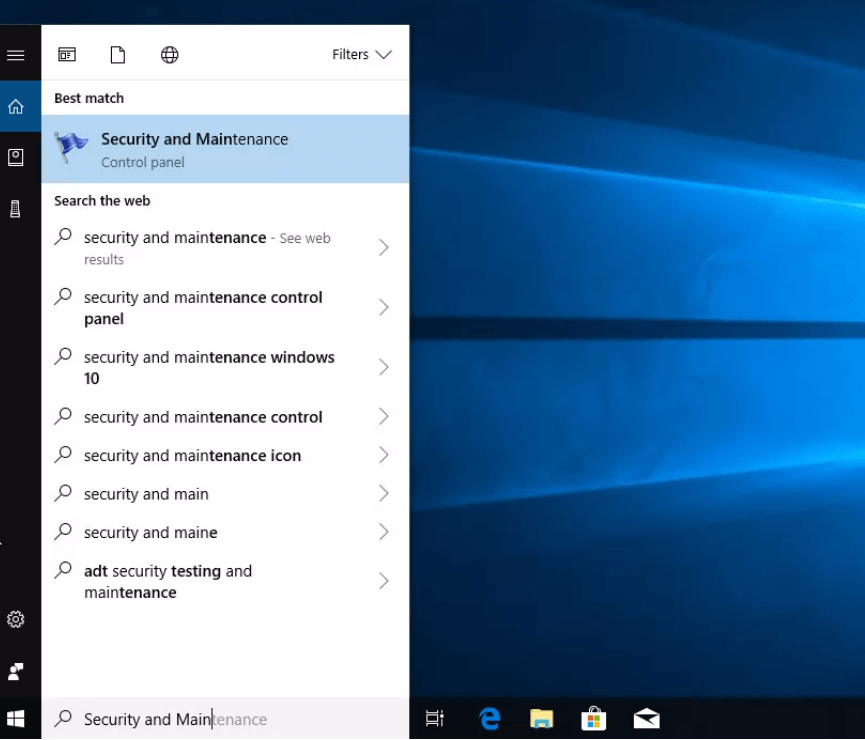
- Gå till Säkerhet . Om brandväggen och antiviruset är aktiverade måste du stänga av dem.
- Gå till Ändra inställningar för säkerhet och underhåll
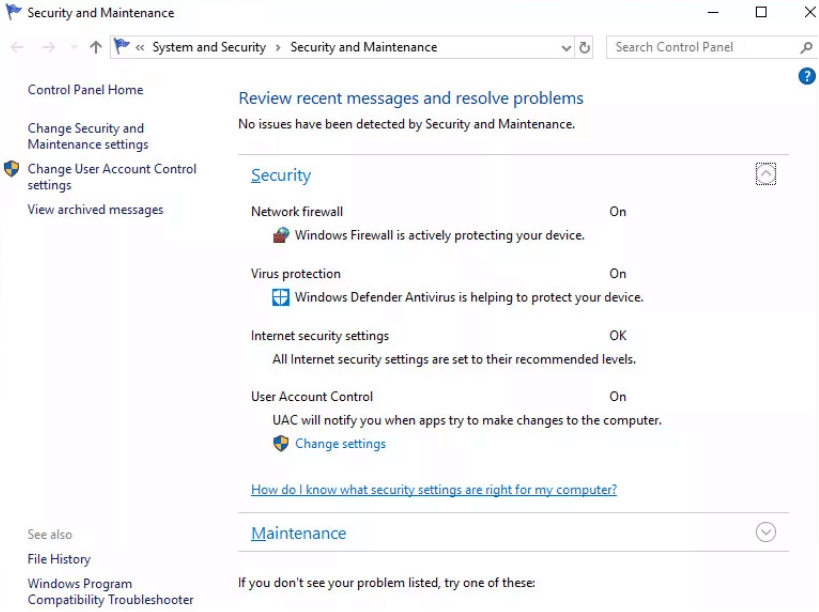
- Avmarkera nu alternativet Nätverksbrandvägg och virusskydd för att inaktivera dem
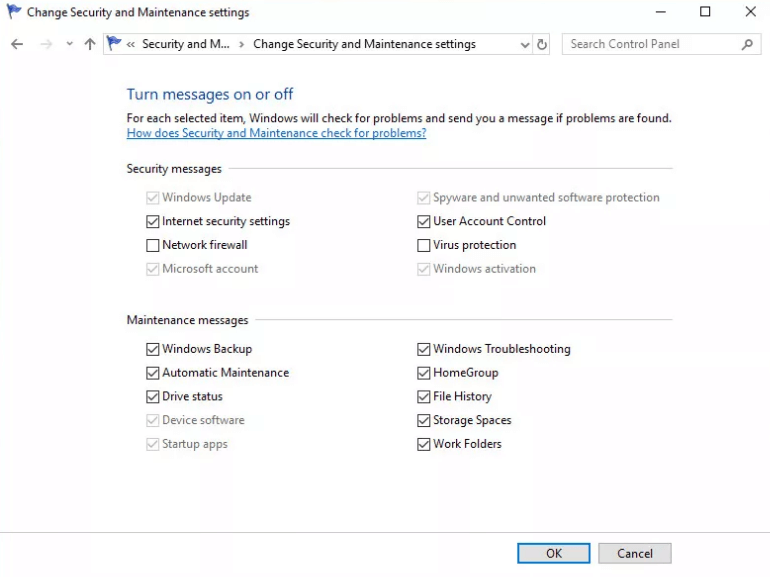
Nu kan du uppdatera Windows och efter att processen är klar kan du aktivera nätverksbrandväggen och virusskyddet.
Metod 3: Kör Windows Update Troubleshooter
För att fixa detta uppdateringsfel kan du använda Windows Update-felsökare. Microsoft tillhandahåller denna uppdateringsfelsökare för att lösa uppdateringsfelen. För att använda den här felsökaren måste du först ladda ner och installera den.
Följ nu stegen nedan för att köra felsökaren:
- Klicka på Windows- ikonen
- Klicka på Inställningar
- Gå till Uppdatering och säkerhet
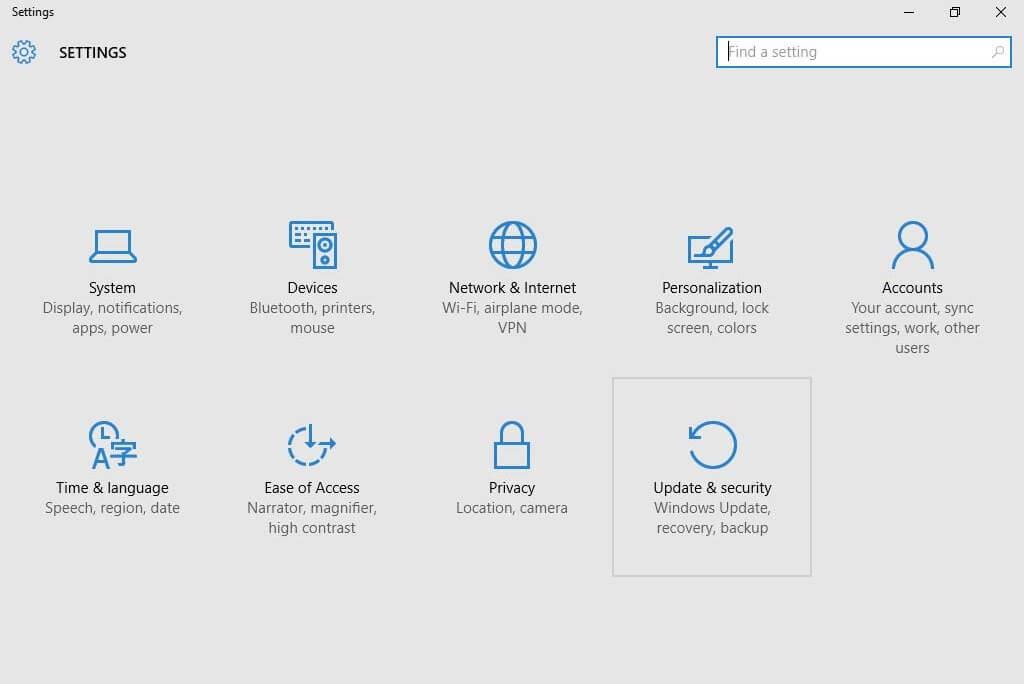
- Gå till Felsökning
- Välj Windows Update
- Välj Kör felsökaren

- Det kommer att ta lite tid för felsökaren att upptäcka problemet
- Om det finns något problem kan du följa instruktionerna från felsökaren och om inte klicka på visa detaljerad information för att se rapporten.
Metod 4: Återställ de felaktiga proxyinställningarna
Skadade proxyinställningar kan också vara en orsak till den här uppdateringens felkod 8024402C i Windows. För att lösa detta problem behöver du bara återställa proxyinställningarna.
Följ stegen för att återställa proxyinställningarna:
- Tryck på Windows-tangenten + X -tangenten samtidigt
- Välj alternativet – Kommandotolk (Admin)
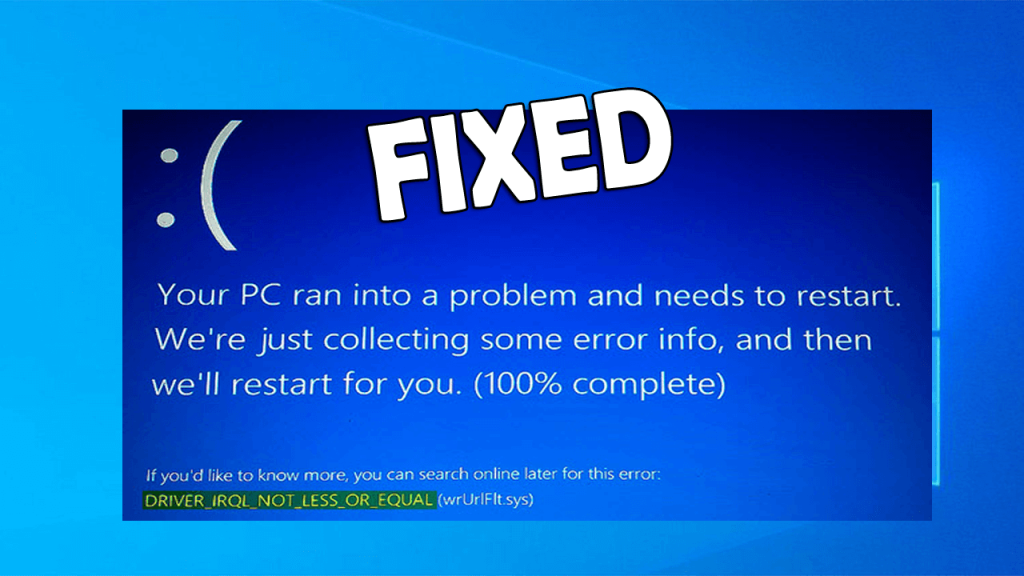
- Ange nu kommandona skrivna nedan, för att utföra detta måste du trycka på enter efter varje kommando
netsh
winhttp
återställ proxy
Metod 5: Använd Regedit för att åtgärda uppdateringsfel
Genom att redigera registret kan du fixa uppdateringsfel 8024402C . Men att redigera registret kan vara ganska knepigt och problematiskt för icke-tekniker och om det görs på fel sätt kan det också skada din dator, så för dem finns det ett Registry Repair Tool , det kommer att göra ditt arbete enkelt.
Innan du redigerar registret måste du stänga alla program som körs på vår dator och det rekommenderas att du skapar en säkerhetskopia av registret eller så kan du också göra inkrementell säkerhetskopiering av Windows .
.Följ stegen för att redigera ditt register:
- Tryck på Windows-tangenten + R-tangenten samtidigt för att öppna dialogrutan Kör .
- Skriv regedit och klicka på OK -knappen för att öppna registerredigeraren
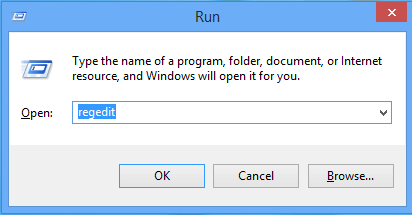
HKEY_LOCAL_MACHINE\SOFTWARE\Policies\Microsoft\Windows\WindowsUpdate\AU
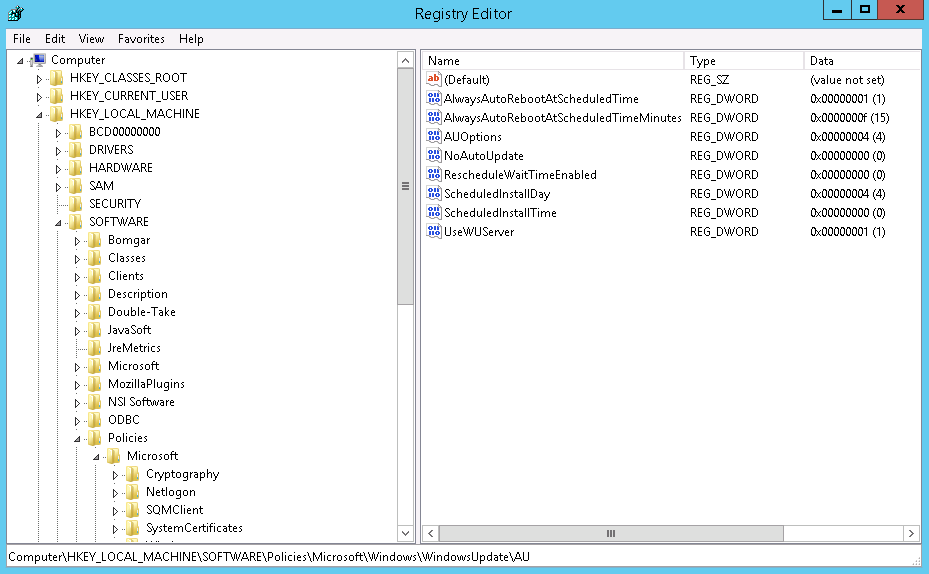
- Dubbelklicka på UseWUServer , ställ nu in värdet på UseWUServer från 1 till 0 och klicka sedan på Ok .
- Starta om din Windows-uppdateringstjänst . Följ dessa steg för att starta om Windows Update-tjänsten:
- Öppna dialogrutan Kör genom att trycka på Windows-tangenten + R-tangenten samtidigt
- Skriv services.msc

- Hitta Windows Update-tjänsten
- Klicka på omstart
Nu kan du fortsätta med Windows uppdateringsprocessen.
Metod 6: Kontrollera din internetanslutning
Ibland kan långsam internetanslutning också orsaka denna Windows-felkod 8024402C . För att åtgärda detta fel måste du kontrollera din internetanslutning. Se till att din internetanslutning är aktiverad och försök sedan igen att uppdatera din Windows.
Bästa och enkla sättet att fixa Windows Update Error 8024402C
Alla lösningar som nämns ovan kan vara ganska svåra för icke-tekniker, så för dessa personer är här en enkel lösning för att fixa detta fel.
Du måste prova PC Repair Tool . Detta är ett reparationsverktyg med avancerade funktioner som kommer att skanna din dator, upptäcka och fixa alla fel som BSOD , DLL , register , spel , uppdatering , etc. och även reparera skadade, korrupta systemfiler .
Det optimerar din PC/laptop, förbättrar din PC:s prestanda och gör att den fungerar lika smidigt som tidigare.
Skaffa PC Repair Tool för att fixa Windows Update Error 8024402C
Slutsats
Alla lösningar jag har nämnt ovan hjälper dig att fixa Windows Update-fel 8024402C .
Dessa metoder tar bort uppdateringsfelkoden 8024402C från din PC/laptop och gör att du enkelt kan uppdatera din Windows.
Jag hoppas att du tyckte att den här artikeln var användbar och nu kan du uppdatera din Windows utan att stöta på felkoden 8024402C .

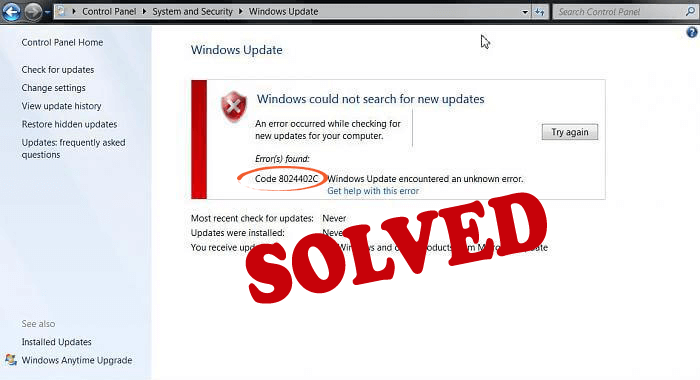
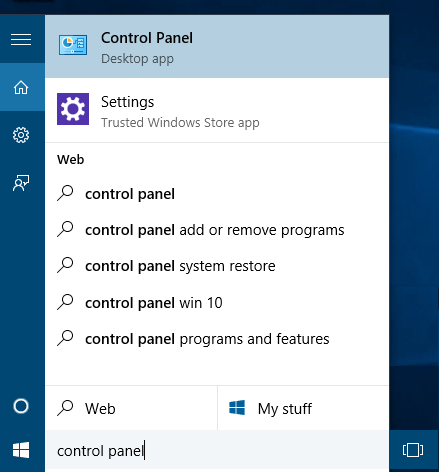
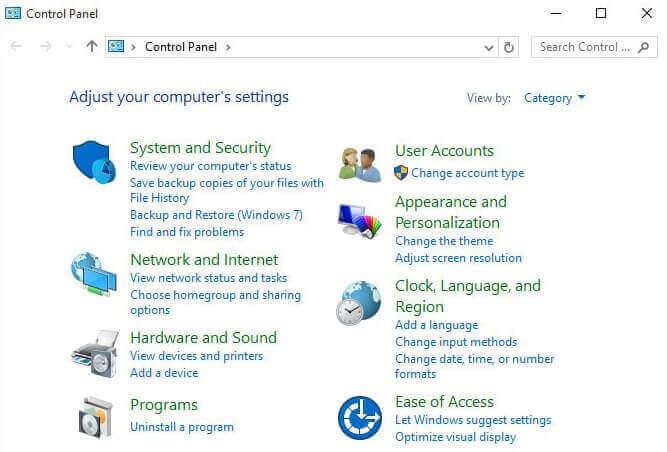
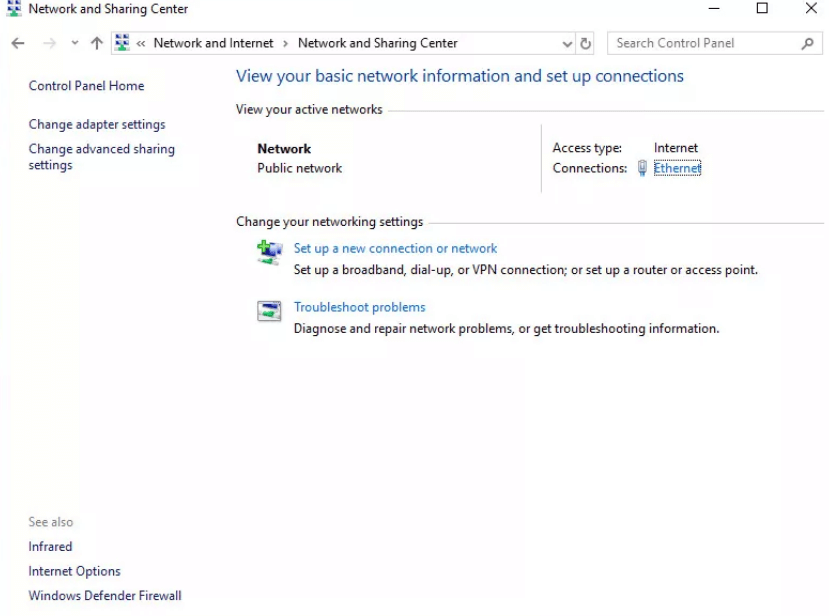
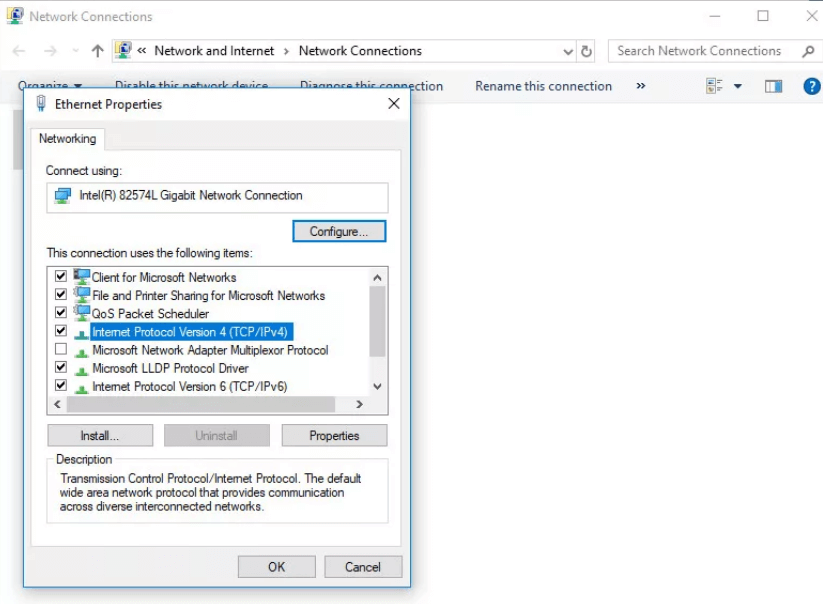
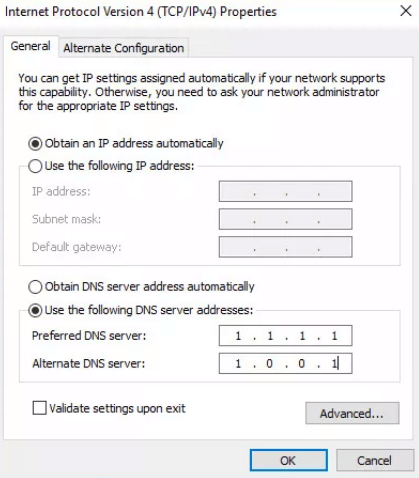
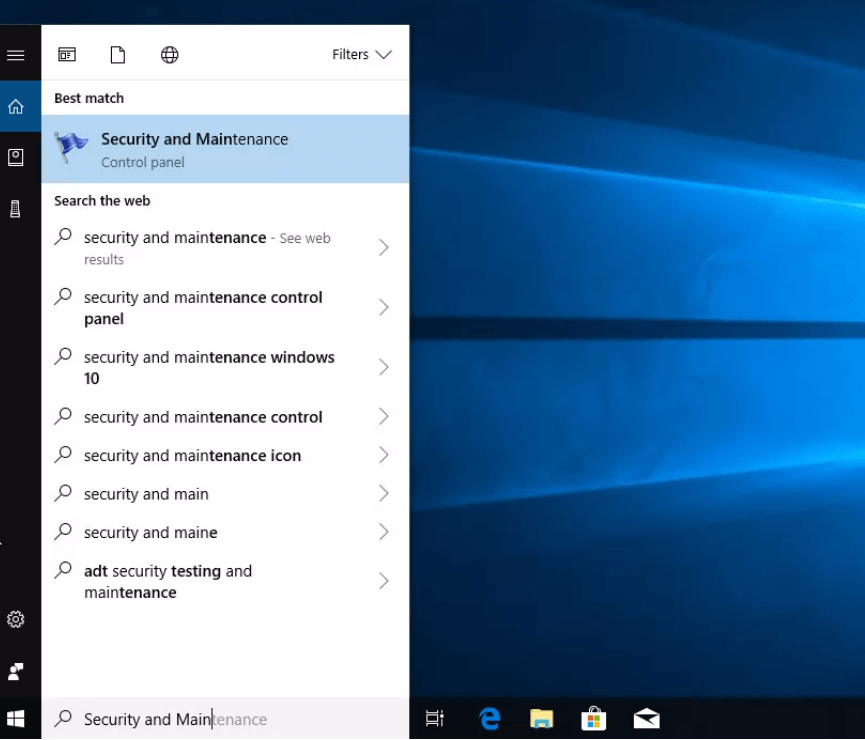
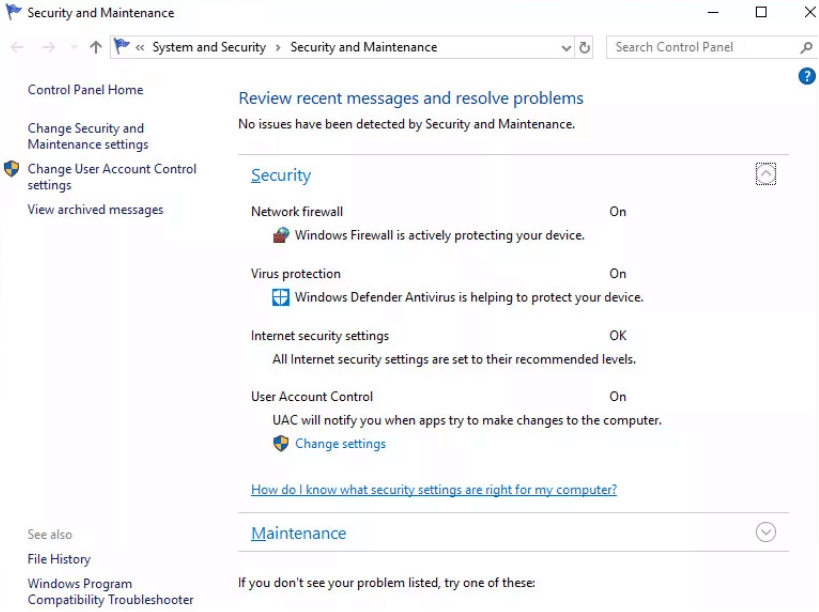
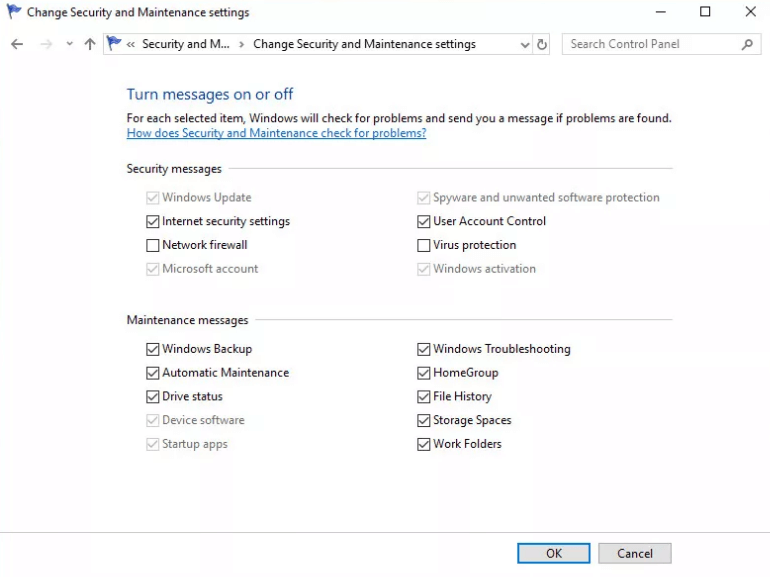
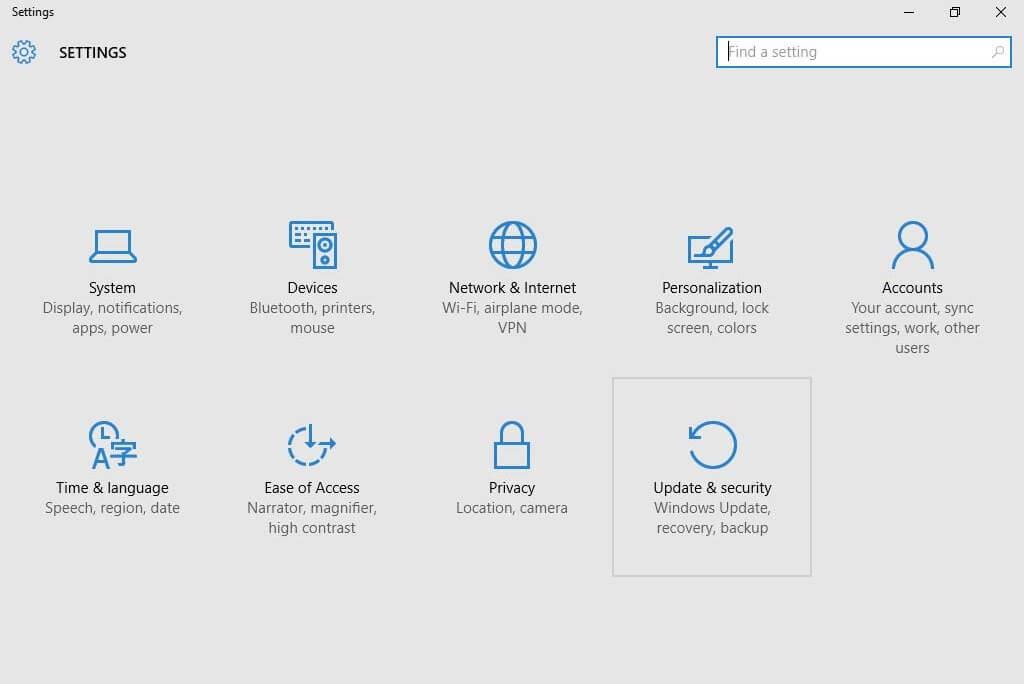

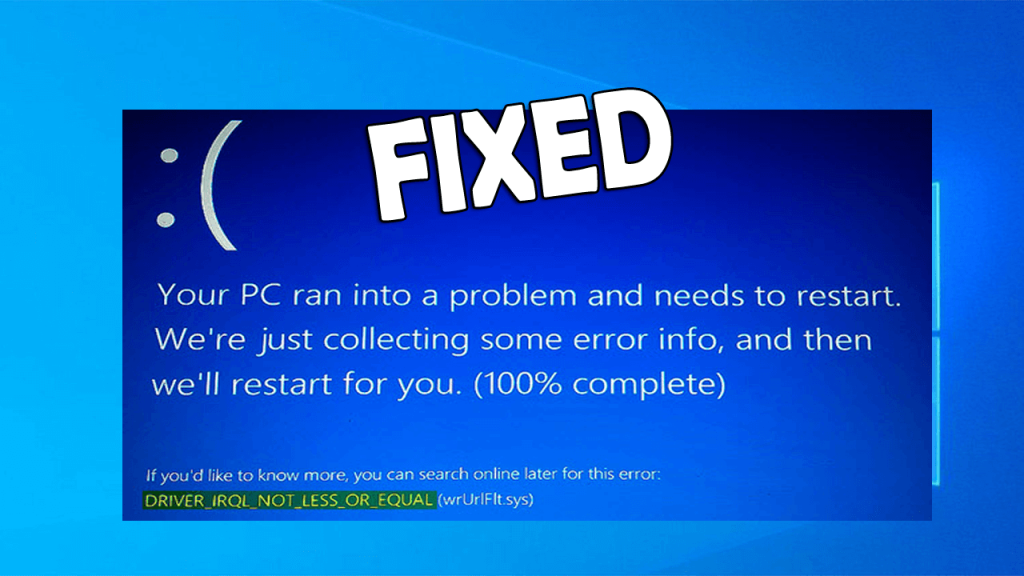
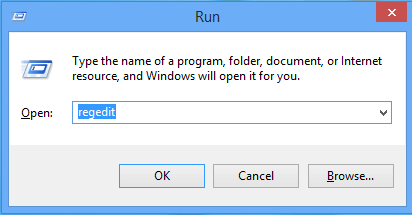
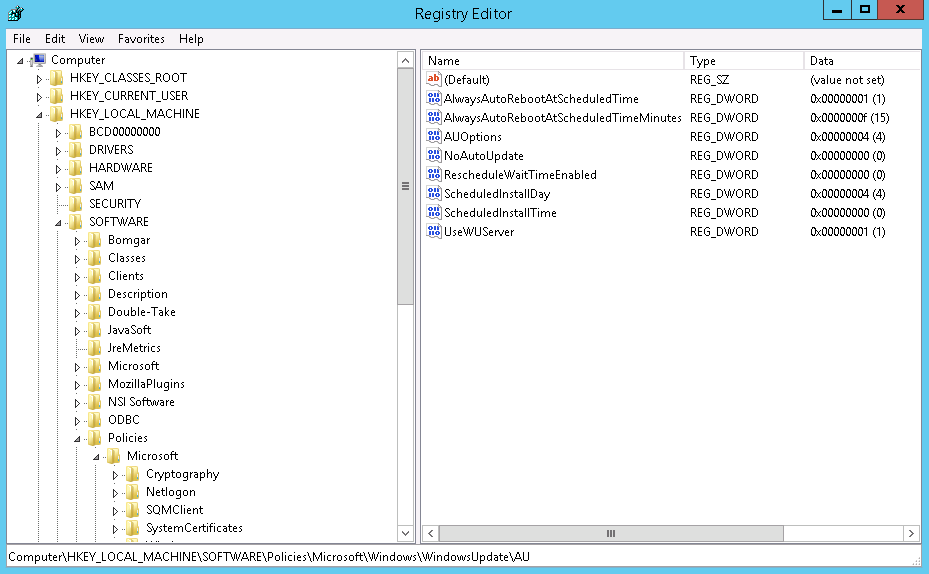




![[100% löst] Hur åtgärdar jag meddelandet Fel vid utskrift i Windows 10? [100% löst] Hur åtgärdar jag meddelandet Fel vid utskrift i Windows 10?](https://img2.luckytemplates.com/resources1/images2/image-9322-0408150406327.png)




![FIXAT: Skrivare i feltillstånd [HP, Canon, Epson, Zebra & Brother] FIXAT: Skrivare i feltillstånd [HP, Canon, Epson, Zebra & Brother]](https://img2.luckytemplates.com/resources1/images2/image-1874-0408150757336.png)